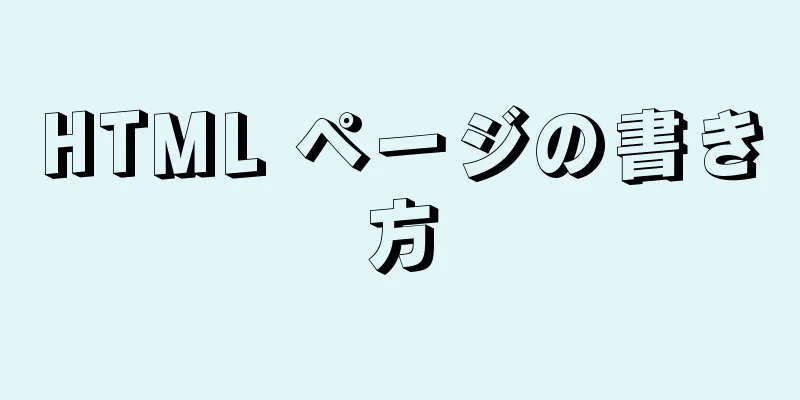このwikiHowでは、iPhoneのApple/iTunesアカウントで有料サブスクリプションをキャンセルする方法を説明します。
ステップ {"smallUrl":"https:\/\/www.wikihow.com\/images_en\/thumb\/6\/6b\/Cancel-Subscriptions-on-iPhone-Step-1.jpg\/v4-460px-Cancel-Subscriptions-on-iPhone-Step-1.jpg","bigUrl":"https:\/\/www.wikihow.com\/images\/thumb\/6\/6b\/Cancel-Subscriptions-on-iPhone-Step-1.jpg\/v4-728px-Cancel-Subscriptions-on-iPhone-Step-1.jpg","smallWidth":460,"smallHeight":345,"bigWidth":728,"bigHeight":546,"licensing":"<div class=\"mw-parser-output\"><\/div>"} 1 iPhoneの「設定」メニューを開きます{"smallUrl":"https:\/\/www.wikihow.com\/images_en\/7\/7e\/Iphonesettingsappicon.png","bigUrl":"https:\/\/www.wikihow.com\/images\/thumb\/7\/7e\/Iphonesettingsappicon.png\/30px-Iphonesettingsappicon.png","smallWidth":460,"smallHeight":460,"bigWidth":30,"bigHeight":30,"licensing":"<div class=\"mw-parser-output\"><\/div>"} . 通常はホーム画面にあります。{"smallUrl":"https:\/\/www.wikihow.com\/images_en\/thumb\/0\/08\/Cancel-Subscriptions-on-iPhone-Step-2.jpg\/v4-460px-Cancel-Subscriptions-on-iPhone-Step-2.jpg","bigUrl":"https:\/\/www.wikihow.com\/images\/thumb\/0\/08\/Cancel-Subscriptions-on-iPhone-Step-2.jpg\/v4-728px-Cancel-Subscriptions-on-iPhone-Step-2.jpg","smallWidth":460,"smallHeight":345,"bigWidth":728,"bigHeight":546,"licensing":"<div class=\"mw-parser-output\"><\/div>"} 2自分の名前をクリックします。 画面の上部にあります。{"smallUrl":"https:\/\/www.wikihow.com\/images_en\/thumb\/7\/73\/Cancel-Subscriptions-on-iPhone-Step-3.jpg\/v4-460px-Cancel-Subscriptions-on-iPhone-Step-3.jpg","bigUrl":"https:\/\/www.wikihow.com\/images\/thumb\/7\/73\/Cancel-Subscriptions-on-iPhone-Step-3.jpg\/v4-728px-Cancel-Subscriptions-on-iPhone-Step-3.jpg","smallWidth":460,"smallHeight":345,"bigWidth":728,"bigHeight":546,"licensing":"<div class=\"mw-parser-output\"><\/div>"} 3 iTunes & App Store を {"smallUrl":"https:\/\/www.wikihow.com\/images_en\/thumb\/8\/8b\/Cancel-Subscriptions-on-iPhone-Step-4.jpg\/v4-460px-Cancel-Subscriptions-on-iPhone-Step-4.jpg","bigUrl":"https:\/\/www.wikihow.com\/images\/thumb\/8\/8b\/Cancel-Subscriptions-on-iPhone-Step-4.jpg\/v4-728px-Cancel-Subscriptions-on-iPhone-Step-4.jpg","smallWidth":460,"smallHeight":345,"bigWidth":728,"bigHeight":546,"licensing":"<div class=\"mw-parser-output\"><\/div>"} 4 Apple ID をクリックします。 画面上部にある青いテキストアイコンです。{"smallUrl":"https:\/\/www.wikihow.com\/images_en\/thumb\/a\/a3\/Cancel-Subscriptions-on-iPhone-Step-5.jpg\/v4-460px-Cancel-Subscriptions-on-iPhone-Step-5.jpg","bigUrl":"https:\/\/www.wikihow.com\/images\/thumb\/a\/a3\/Cancel-Subscriptions-on-iPhone-Step-5.jpg\/v4-728px-Cancel-Subscriptions-on-iPhone-Step-5.jpg","smallWidth":460,"smallHeight":345,"bigWidth":728,"bigHeight":546,"licensing":"<div class=\"mw-parser-output\"><\/div>"} 5クリックしてApple IDを表示します {"smallUrl":"https:\/\/www.wikihow.com\/images_en\/thumb\/d\/df\/Cancel-Subscriptions-on-iPhone-Step-6.jpg\/v4-460px-Cancel-Subscriptions-on-iPhone-Step-6.jpg","bigUrl":"https:\/\/www.wikihow.com\/images\/thumb\/d\/df\/Cancel-Subscriptions-on-iPhone-Step-6.jpg\/v4-728px-Cancel-Subscriptions-on-iPhone-Step-6.jpg","smallWidth":460,"smallHeight":345,"bigWidth":728,"bigHeight":546,"licensing":"<div class=\"mw-parser-output\"><\/div>"} 6パスワードを入力するか、Touch IDを使用します。 認証が完了すると、「アカウント」メニューが表示されます。{"smallUrl":"https:\/\/www.wikihow.com\/images_en\/thumb\/f\/fa\/Cancel-Subscriptions-on-iPhone-Step-7.jpg\/v4-460px-Cancel-Subscriptions-on-iPhone-Step-7.jpg","bigUrl":"https:\/\/www.wikihow.com\/images\/thumb\/f\/fa\/Cancel-Subscriptions-on-iPhone-Step-7.jpg\/v4-728px-Cancel-Subscriptions-on-iPhone-Step-7.jpg","smallWidth":460,"smallHeight":345,"bigWidth":728,"bigHeight":546,"licensing":"<div class=\"mw-parser-output\"><\/div>"} 7下にスクロールして「購読」を これにより、登録したすべてのアプリとサービスが表示されます。{"smallUrl":"https:\/\/www.wikihow.com\/images_en\/thumb\/c\/c0\/Cancel-Subscriptions-on-iPhone-Step-8.jpg\/v4-460px-Cancel-Subscriptions-on-iPhone-Step-8.jpg","bigUrl":"https:\/\/www.wikihow.com\/images\/thumb\/c\/c0\/Cancel-Subscriptions-on-iPhone-Step-8.jpg\/v4-728px-Cancel-Subscriptions-on-iPhone-Step-8.jpg","smallWidth":460,"smallHeight":345,"bigWidth":728,"bigHeight":546,"licensing":"<div class=\"mw-parser-output\"><\/div>"} 8キャンセルするサブスクリプションをクリックします。 サブスクリプションに関する情報が表示されます。{"smallUrl":"https:\/\/www.wikihow.com\/images_en\/thumb\/1\/11\/Cancel-Subscriptions-on-iPhone-Step-9.jpg\/v4-460px-Cancel-Subscriptions-on-iPhone-Step-9.jpg","bigUrl":"https:\/\/www.wikihow.com\/images\/thumb\/1\/11\/Cancel-Subscriptions-on-iPhone-Step-9.jpg\/v4-728px-Cancel-Subscriptions-on-iPhone-Step-9.jpg","smallWidth":460,"smallHeight":345,"bigWidth":728,"bigHeight":546,"licensing":"<div class=\"mw-parser-output\"><\/div>"} {"smallUrl":"https:\/\/www.wikihow.com\/images_en\/thumb\/1\/11\/Cancel-Subscriptions-on-iPhone-Step-9.jpg\/v4-460px-Cancel-Subscriptions-on-iPhone-Step-9.jpg","bigUrl":"https:\/\/www.wikihow.com\/images\/thumb\/1\/11\/Cancel-Subscriptions-on-iPhone-Step-9.jpg\/v4-728px-Cancel-Subscriptions-on-iPhone-Step-9.jpg","smallWidth":460,"smallHeight":345,"bigWidth":728,"bigHeight":546,"licensing":"<div class=\"mw-parser-output\"><\/div>"} 9クリックしてサブスクリプションをキャンセルします ページの下部に赤で表示されています。確認メッセージが表示されます。{"smallUrl":"https:\/\/www.wikihow.com\/images_en\/thumb\/0\/05\/Cancel-Subscriptions-on-iPhone-Step-10.jpg\/v4-460px-Cancel-Subscriptions-on-iPhone-Step-10.jpg","bigUrl":"https:\/\/www.wikihow.com\/images\/thumb\/0\/05\/Cancel-Subscriptions-on-iPhone-Step-10.jpg\/v4-728px-Cancel-Subscriptions-on-iPhone-Step-10.jpg","smallWidth":460,"smallHeight":345,"bigWidth":728,"bigHeight":546,"licensing":"<div class=\"mw-parser-output\"><\/div>"} 10 「確認」を クリックします。